Win7系统office2010出现0x8007000D错误代码怎么办?
很多Win7系统用户在激活office 2010 的时候,都遇到了0x8007000D错误代码的情况。出现0x8007000D的情况可能是个人操作失误造成的。那么出现0x8007000D错误代码的解决方法是怎样的呢?下面,小编就为大家详解Win7系统office2010出现0x8007000D错误代码的解决方法。
工具/原料
office 2010
方法/步骤
打开注册表编辑器,删掉注册表键值
运行(快捷键win+R)–>输入RegEdit
————————–
"HKEY_LOCAL_MACHINESOFTWAREMicrosoftOfficeSoftwareProtectionPlatform "
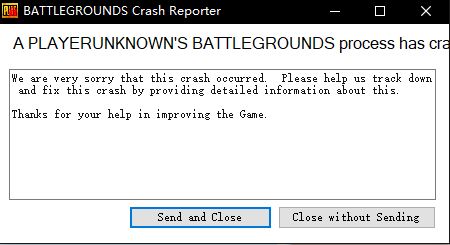
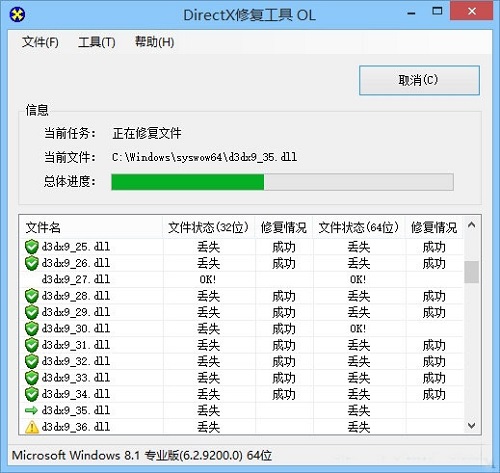
修复office 2010安装(控制面板-添加删除程序里面,选择“修复”安装)
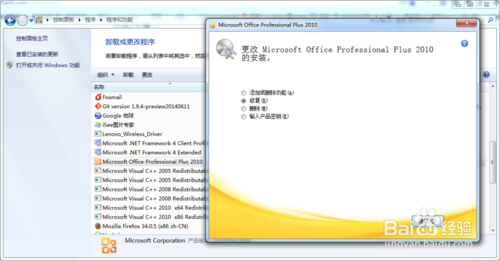
修复后会提示重启,当然重启一下
关闭防火墙(以后需要的话,可以开启)
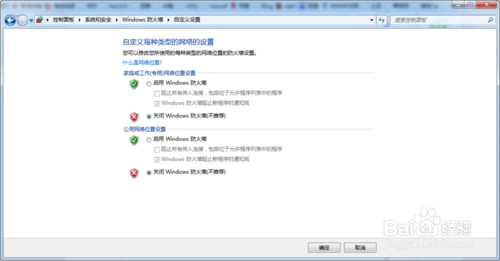
运行–>CMD 输入下面的命令:(加粗部分相同,斜体部分与个人office安装路径相同)
cscript "D:Program Files (x86)Microsoft OfficeOffice14ospp.vbs" /inpkey:VYBBJ-TRJPB-QFQRF-QFT4D-H3GVB

上一步执行,会提示successful
下面小编将常见两种错误及正确截图如下
错误1,没有写命令
错误2,路径没有用引号括起来(是英文的哦)
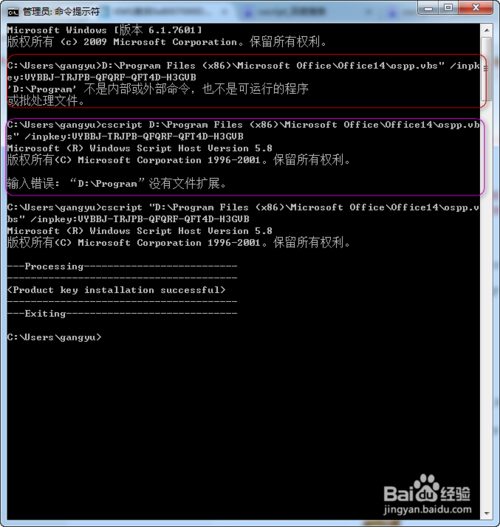
运行KMS激活工具,OK祝贺你,激活成功啦!
Win7系统office2010出现0x8007000D错误代码的解决方法就到此结束了,如果你有遇到同样的问题,你就可以按照上述方法进行解决就可以了。
最新推荐
-
excel怎么把一列数据拆分成几列 excel一列内容拆分成很多列

excel怎么把一列数据拆分成几列?在使用excel表格软件的过程中,用户可以通过使用excel强大的功能 […]
-
win7已达到计算机的连接数最大值怎么办 win7连接数达到最大值

win7已达到计算机的连接数最大值怎么办?很多还在使用win7系统的用户都遇到过在打开计算机进行连接的时候 […]
-
window10插网线为什么识别不了 win10网线插着却显示无法识别网络

window10插网线为什么识别不了?很多用户在使用win10的过程中,都遇到过明明自己网线插着,但是网络 […]
-
win11每次打开软件都弹出是否允许怎么办 win11每次打开软件都要确认

win11每次打开软件都弹出是否允许怎么办?在win11系统中,微软提高了安全性,在默认的功能中,每次用户 […]
-
win11打开文件安全警告怎么去掉 下载文件跳出文件安全警告

win11打开文件安全警告怎么去掉?很多刚开始使用win11系统的用户发现,在安装后下载文件,都会弹出警告 […]
-
nvidia控制面板拒绝访问怎么办 nvidia控制面板拒绝访问无法应用选定的设置win10

nvidia控制面板拒绝访问怎么办?在使用独显的过程中,用户可以通过显卡的的程序来进行图形的调整,比如英伟 […]
热门文章
excel怎么把一列数据拆分成几列 excel一列内容拆分成很多列
2win7已达到计算机的连接数最大值怎么办 win7连接数达到最大值
3window10插网线为什么识别不了 win10网线插着却显示无法识别网络
4win11每次打开软件都弹出是否允许怎么办 win11每次打开软件都要确认
5win11打开文件安全警告怎么去掉 下载文件跳出文件安全警告
6nvidia控制面板拒绝访问怎么办 nvidia控制面板拒绝访问无法应用选定的设置win10
7win11c盘拒绝访问怎么恢复权限 win11双击C盘提示拒绝访问
8罗技驱动设置开机启动教程分享
9win7设置电脑还原点怎么设置 win7设置系统还原点
10win10硬盘拒绝访问怎么解决 win10磁盘拒绝访问
随机推荐
专题工具排名 更多+





 闽公网安备 35052402000376号
闽公网安备 35052402000376号